このページではVPSの申し込みに関してご案内しています。
EAユーザーのほとんどの方がVPSを利用しています。
VPSとは?
VPSとは簡単に言うと、インターネット上で24時間フル稼働させることができる自分のパソコンということです。
料金や安定性などはVPS会社によってまちまちですが、様々なVPSを試してきた結果、ABLENETが料金や安定性など総合的に全ての面で最も優れていると考えます。
Majesty-EAの最大限のパフォーマンスを引き出すために、エイブルVPSでの稼働を強くおすすめしています。

ABLENETのプラン
プランはいくつか選択できますが、EAを稼働させる程度であればリーズナブルプランで十分です。
まずはABLENET公式ページへアクセスします。
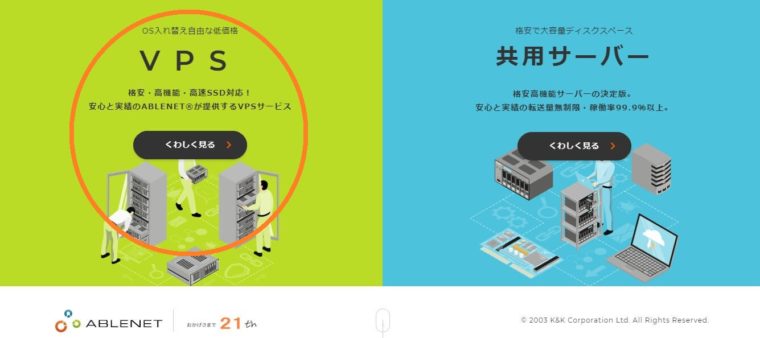
VPSプランをクリック
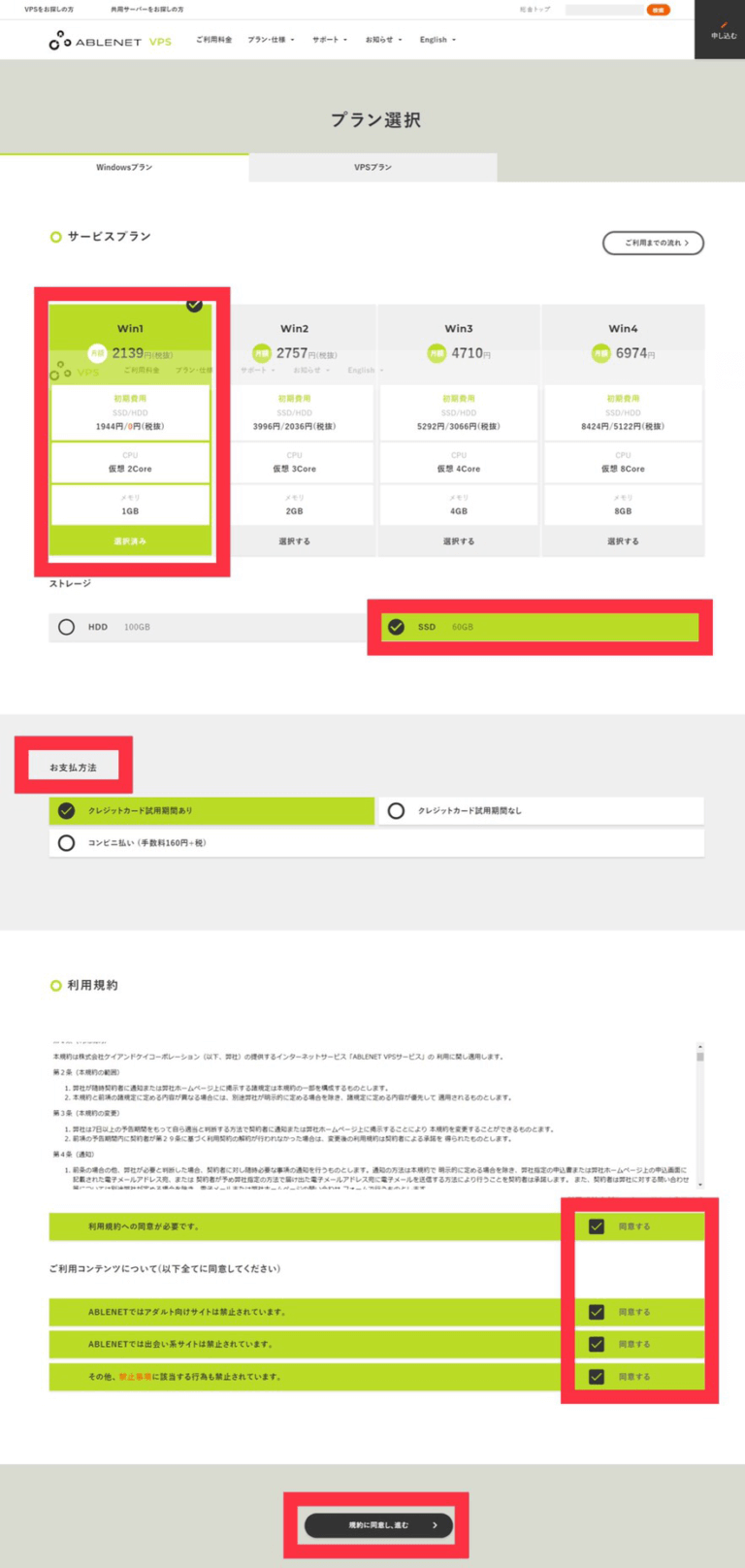
【仮想デスクトッププラン】 WIN1 SSD プランを選択します。 MT4を複数稼働させる場合はWIN2 SSD プランにしたほうが動作が安定します。
【お支払方法】 クレジットカードが便利です。
【ドメインの取り扱い】 ドメインの指定はしない/管理は自分・他社で行う
を選択してください。
営業時間中であればお申込みから30分程度でメールにて返答があり、利用できる状態となります。
ABLENETから接続情報が記載されたメールが届きましたらこちらを参考にVPSに接続しましょう。
Windowsの自動アップデートの更新はオフにしておきましょう。
